レインボーシックスエクストラクションエラーコードBRAVO-00000206を修正する方法
Rainbow Six Extractionプレーヤーがゲームサーバーに接続しようとすると、「Rainbow SixExtractionServersに到達できません。ゲームにはオンライン接続が必要です。後でもう一度やり直してください」というメッセージが表示されます。この記事でエラーの解決を試みます。

レインボーシックスエクストラクションのプレーヤーが「レインボーシックスエクストラクションサーバーにアクセスできません。ゲームにはオンライン接続が必要です。しばらくしてからもう一度お試しください。エラーコード:BRAVO-00000206」というエラーが発生しました。ゲームまたはゲームサーバーへの接続ゲームへのアクセスは制限されています。このような問題に直面している場合は、以下の提案に従って解決策を見つけることができます。
レインボーシックスエクストラクションエラーコードBRAVO-00000206とは何ですか?
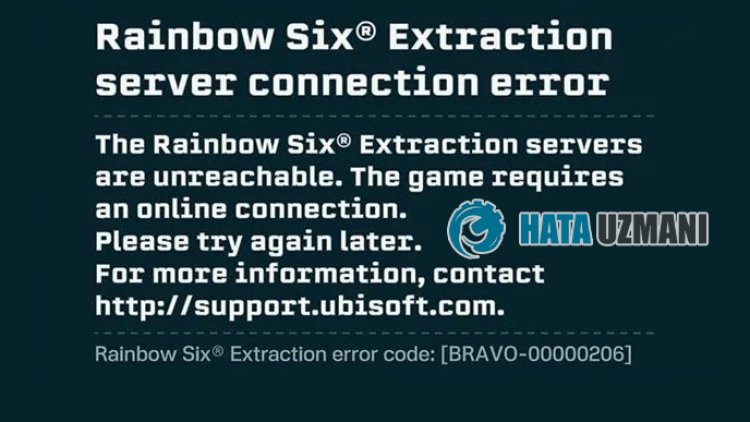
このエラーは通常、インターネットの問題が原因で、ゲームへのアクセスが制限されています。もちろん、この問題だけでなく、他の多くの問題が原因でこのようなエラーが発生する可能性があります。レインボーシックスエクストラクションエラーコードが発生する理由として考えられるもの:BRAVO-00000206の問題は次のとおりです。
- ネットワークに問題がある可能性があります。
- ウイルス対策プログラムがゲームをブロックしている可能性があります。
- ゲームファイルが破損または破損している可能性があります。
- UbisoftConnectのキャッシュの問題である可能性があります。
- サーバーはメンテナンス中の可能性があります。
上記の考えられる原因をリストしました。これで、以下の提案を実行することで問題の解決策に到達できます。
レインボーシックス抽出エラーコードBRAVO-00000206を修正する方法
以下の提案に従ってこのエラーを修正することで、問題を解決できます。
1-)接続を確認する
インターネット接続で発生する問題は、多くのエラーを引き起こす可能性があります。インターネット接続の速度低下または切断が発生している場合は、それを修正するためのいくつかの提案をしましょう。
- インターネットの速度が低下している場合は、モデムの電源をオフにしてから再度オンにします。このプロセスにより、インターネットが少し緩和されます。
- インターネットキャッシュをクリアすることで問題を解決できます。
DNSキャッシュをクリアする
- 検索の開始画面にcmdと入力し、管理者として実行します。
- コマンドプロンプト画面で次のコード行を順番に入力し、Enterキーを押します。
- ipconfig / flushdns
- netshintipv4リセット
- netshintipv6リセット
- netshwinhttpリセットプロキシ
- netshwinsockのリセット
- ipconfig / registerdns
- この操作の後、DNSキャッシュとプロキシが正常にクリアされたことが表示されます。
このプロセスの後、コンピュータを再起動してゲームを開くことができます。問題が解決しない場合は、別の提案に移りましょう。
2-)モデムの電源をオフにしてからオンにします
モデムの電源を切り、20秒待ってから、再び電源を入れます。このプロセス中に、IPアドレスが変更され、さまざまなネットワークの問題が防止されます。問題が解決しない場合は、別の提案に移りましょう。
3-)別のDNSサーバーを登録する
コンピューターに別のdnsサーバーを登録することで、問題を解決できます。
- コントロールパネルを開き、[ネットワークとインターネット]オプションを選択します
- 開いた画面でネットワークと共有センターを開きます。
- 左側の[アダプタ設定の変更]をクリックします。
- 接続タイプを右クリックして、[プロパティ]メニューを開きます。
- インターネットプロトコルバージョン4(TCP / IPv4)をダブルクリックします。
- 以下に示すGoogleDNSサーバーを入力して設定を適用しましょう。
- 優先DNSサーバー:8.8.8.8
- その他のDNSサーバー:8.8.4.4
- 次に、[終了時に設定を確認]オプションをクリックし、[ OK]ボタンを押してアクションを適用します。
このプロセスの後、コンピューターを再起動してSteamプログラムを実行します。
4-)安全なインターネットをオフにする
インターネットが安全なインターネットに開放されている場合は、インターネットサービスプロバイダーに電話するか、インターネットサービスプロバイダーのインターネットアドレスにアクセスして、安全なインターネットをオフにすることができます。安全なインターネットをオンにすると、サーバーが接続できなくなる可能性があります。このためには、安全なインターネットが開いていないことを確認する必要があります。
5-)ウイルス対策プログラムをオフにする
使用しているウイルス対策プログラムを無効にするか、コンピュータから完全に削除します。 Windows Defenderを使用している場合は、無効にします。まず、レインボーシックスエクストラクションゲームを完全に終了して、プロセスを開始しましょう。
- 検索開始画面に「ウイルスと脅威の保護」と入力して開きます。
- 次に、[設定の管理]をクリックします。
- リアルタイム保護を「オフ」に設定します。
この後、他のランサムウェア保護をオフにしましょう。
- 検索開始画面を開きます。
- Windowsのセキュリティ設定と入力して検索画面を開きます。
- 開いた画面で[ウイルスと脅威の保護]オプションをクリックします。
- メニューのランサムウェア保護オプションをクリックします。
- 開いた画面でフォルダアクセスの制御をオフにします。
この操作を実行した後、例外としてレインボーシックスエクストラクションゲームファイルを追加する必要があります。
- 検索開始画面に「ウイルスと脅威の保護」と入力して開きます。
ウイルスと脅威の保護設定で、<bclass="ocpUI">設定の管理をクリックしてから<bclass="ocpUI">除外をクリックします。b>b>で、<bclass="ocpUI">除外の追加または削除を選択します。 除外を追加を選択してから、ディスクに保存されているレインボーシックスエクストラクションゲームフォルダを選択します。
このプロセスの後、他の提案に移りましょう。
6-)UbisoftConnectランチャーキャッシュファイルをクリーンアップする
Ubisoft Connect Launcherプログラムによってホストされているキャッシュファイルをクリアすることで、問題を解決できます。
- 検索開始画面に「実行」と入力して開きます。
- 検索ボックスに「%UserProfile%\ AppData \ Local 」と入力し、Enterキーを押します。
- 次に、「 Ubisoft Game Launcher 」フォルダを削除して、ごみ箱を空にします。
このプロセスの後、Ubisoftプログラムを実行して、問題が解決するかどうかを確認できます。
7-)サーバーがメンテナンス中の可能性があります
ゲームサーバーのメンテナンスにより、このような問題が発生する可能性があります。このため、サーバーがメンテナンス中であるかどうかを確認する必要がある場合があります。
![YouTubeサーバー[400]エラーを修正する方法?](https://www.hatauzmani.com/uploads/images/202403/image_380x226_65f1745c66570.jpg)


















